
Пасля набыцця сеткавага адаптара неабходна ўсталяваць драйвера для карэктнай працы новага прылады. Зрабіць гэта можна некалькімі спосабамі.
Ўстаноўка драйвераў для TP-Link TL-WN822N
Каб выкарыстоўваць усе ніжэйпрыведзеныя спосабы, карыстачу спатрэбіцца толькі доступ у інтэрнэт і сам адаптар. Працэс выканання працэдуры запампоўкі і ўстаноўкі не зойме шмат часу.Спосаб 1: Афіцыйны рэсурс
Улічваючы, што адаптар выраблены кампаніяй TP-Link, у першую чаргу, неабходна наведаць яе афіцыйны сайт і знайсці неабходнае ПА. Каб зрабіць гэта, патрабуецца наступнае:
- Адкрыйце афіцыйную старонку вытворцы прылады.
- У верхнім меню маецца акенца для пошуку інфармацыі. Увядзіце ў яго назва мадэлі TL-WN822N і націсніце «Enter».
- Сярод выведзеных вынікаў будзе неабходная мадэль. Пстрыкніце па ёй для пераходу на старонку з інфармацыяй.
- У новым акне неабходна спачатку ўсталяваць версію адаптара (знайсці яе можна на ўпакоўцы ад прылады). Затым адкрыйце раздзел пад назвай «Драйвера» з ніжняга меню.
- Які адкрыўся спіс будзе змяшчаць неабходны для загрузкі софт. Пстрыкніце па назве файла для запампоўкі.
- Пасля атрымання архіва спатрэбіцца яго разархіваваць і адкрыць атрыманую тэчку з файламі. Сярод змяшчаюцца элементаў запусціце файл пад назвай «Setup».
- У акне ўстаноўкі націсніце кнопку «Далей». І дачакайцеся заканчэння сканавання ПК на наяўнасць падлучанага сеткавага адаптара.
- Затым выконвайце ўказанні ўсталёўшчыка. Па неабходнасці абярыце тэчку для ўстаноўкі.
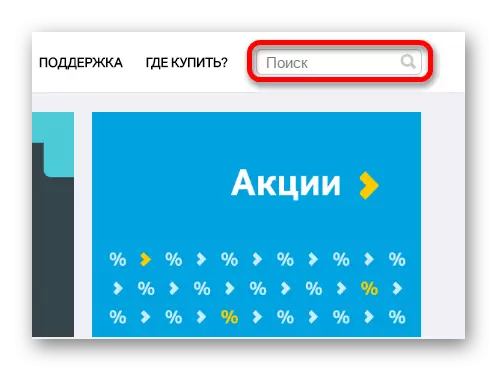

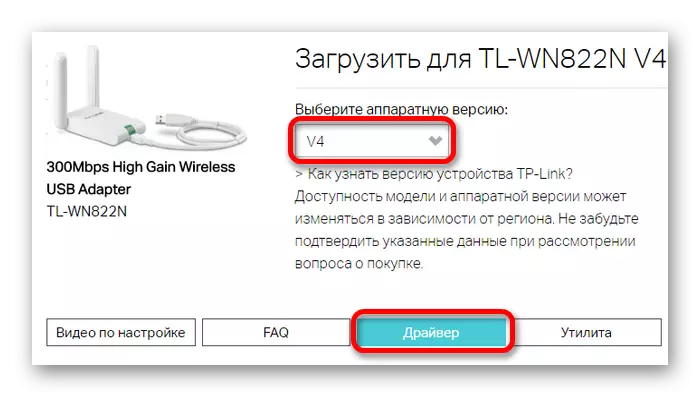


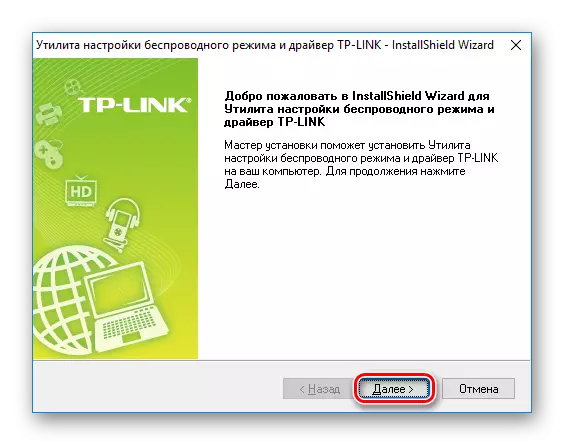

Спосаб 2: Спецыялізаваныя праграмы
Магчымым варыянтам для атрымання неабходных драйвераў можа стаць спецыяльны софт. Ад афіцыйнай праграмы ён адрозніваецца універсальнасцю. Драйвера могуць быць устаноўлены не толькі для пэўнага прылады, як у першым варыянце, але і для ўсіх кампанентаў ПК, якія патрабуюць абнаўлення. Падобных праграм існуе дастаткова шмат, аднак найбольш прыдатныя і зручныя ў працы сабраны ў асобным артыкуле:
Урок: Спецыяльны софт для ўстаноўкі драйвераў
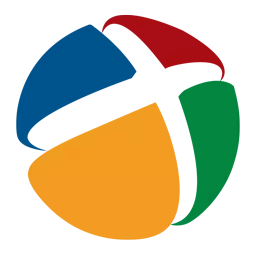
Таксама асобна варта разгледзець адну з такіх праграм - DriverPack Solution. Яна будзе дастаткова зручная карыстальнікам, дрэнна разбіраюцца ў працы з драйверамі, паколькі мае просты інтэрфейс і досыць вялікую базу ПА. Пры гэтым маецца магчымасць стварэння пункту аднаўлення перад устаноўкай новага драйвера. Гэта можа быць неабходна ў выпадку, калі інсталяцыя новага софту выклікала праблемы.
Чытаць далей: Выкарыстанне DriverPack Solution для ўстаноўкі драйвераў
Спосаб 3: Ідэнтыфікатар прылады
У асобных сітуацыях можна звярнуцца да ID набытага адаптара. Гэты метад можа быць вельмі эфектыўны ў выпадку, калі прапанаваныя драйвера з афіцыйнага сайта або іншых праграм, апынуліся непадыходнымі. У такім выпадку неабходна наведаць спецыяльны рэсурс які выконвае пошук абсталявання па ВД, і ўвесці дадзеныя адаптара. Даведацца звесткі можна ў сістэмным раздзеле - «Дыспетчар прылад». Для гэтага запусціце яго і ў спісе абсталявання знайдзіце адаптар. Затым пстрыкніце па ім правай кнопкай мышы і выберыце пункт «Уласцівасці». У выпадку з TP-Link TL-WN822N, там будуць пазначаны наступныя дадзеныя:
USB \ VID_2357 & PID_0120
USB \ VID_2357 & PID_0128
Ўрок: Як шукаць драйвера з дапамогай ID прылады

Спосаб 4: «Дыспетчар прылад»
Найменш папулярны варыянт пошуку драйвераў. Аднак ён з'яўляецца самым даступным, паколькі не патрабуе дадатковага запампоўкі або пошуку ў сеткі, як у папярэдніх выпадках. Каб выкарыстоўваць дадзены спосаб, неабходна падключыць адаптар да ПК і запусціць "Дыспетчар прылад". Сярод спісу падлучаных элементаў знайдзіце неабходны і пстрыкніце па ім правай кнопкай мышы. Якое адкрылася кантэкстнае меню змяшчае пункт «Абнавіць драйвера», які неабходна выбраць.
Больш падрабязна: Як абнаўляць драйвера з дапамогай сістэмнай праграмы

Усе названыя спосабы будуць эфектыўныя ў працэсе ўстаноўкі патрэбнага ПА. Выбар найбольш прыдатнага застаецца за карыстальнікам.
